Google Chrome es probablemente el navegador más utilizado, cuyo éxito se debe en gran medida al motor de búsqueda de Google. Sin embargo, algunos usuarios prefieren otros motores de búsqueda, como DuckDuckGo o Ecosia, ya sea por motivos de privacidad o sostenibilidad. En este artículo, explicaremos cómo cambiar el motor de búsqueda predeterminado en Google Chrome de manera sencilla, para que puedas personalizar tu experiencia de navegación y utilizar el motor de búsqueda que mejor se adapte a tus necesidades.
Cómo cambiar el motor de búsqueda en Chrome
Por defecto, Google Chrome, tiene varias opciones para los buscadores más populares, por lo que cambiarlo a uno de estos es muy sencillo y a continuación te enseñamos a hacerlo. Si por lo contrario tu buscador favorito no aparece aquí, siempre lo puedes crear con nuestro tutorial para hacerlo.
Inicia Google Chrome
En tu ordenador, entra en Google Chrome.
Selecciona Configuración
Haz clic en el botón de menú (los tres puntos) cerca de la esquina superior derecha de la ventana del navegador y luego seleccione Configuración.
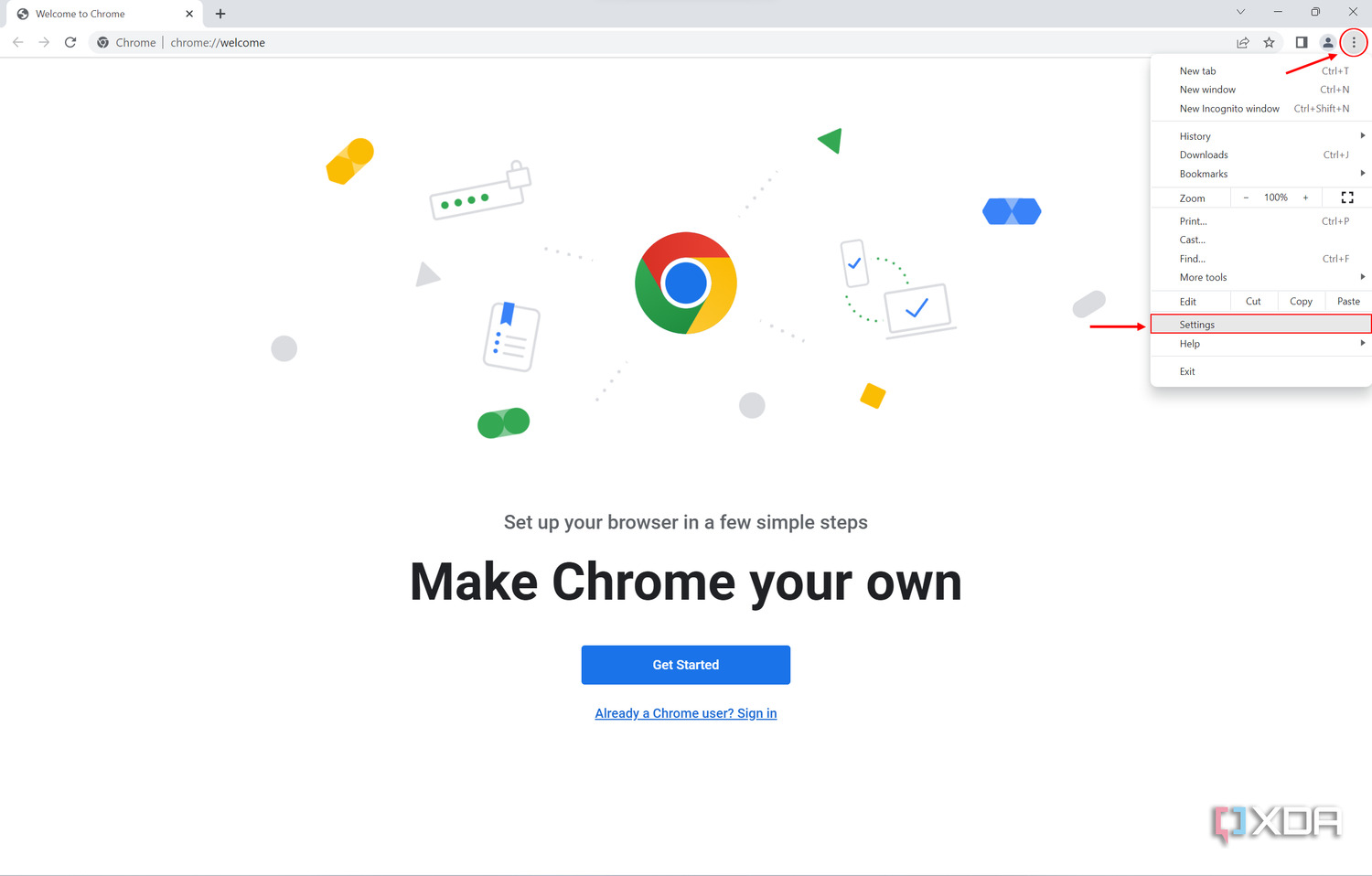
Motor de búsqueda
En la página Configuración, elige la pestaña Motor de búsqueda en el menú del lado izquierdo.
Escoger motor de búsqueda
Junto a Motor de búsqueda utilizado en la barra de direcciones, verás una lista de motores de búsqueda para elegir, de modo que simplemente elige el que prefieras.
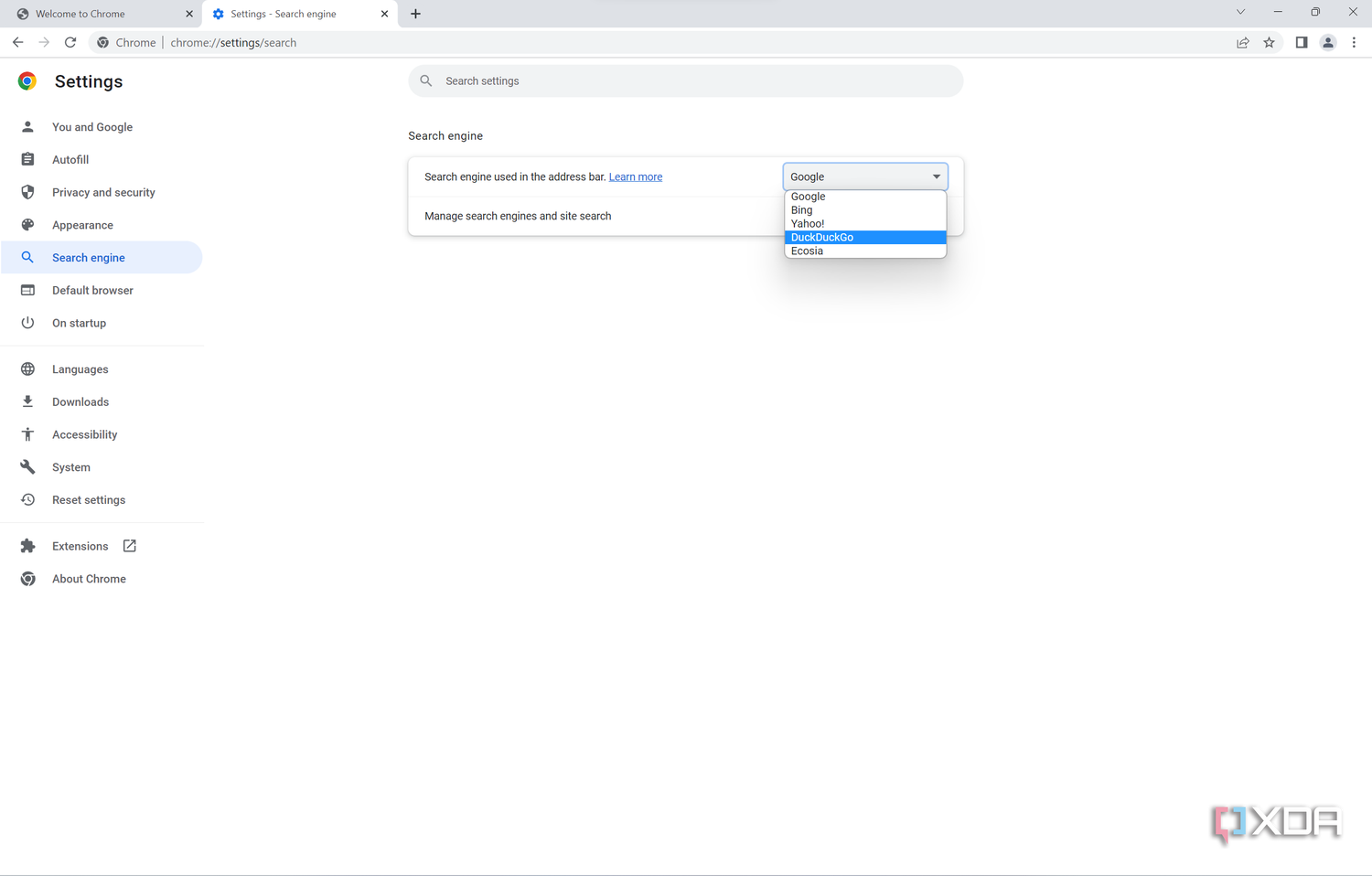
Listo!
El motor de búsqueda seleccionado ahora se usará cuando busque en la barra de direcciones, y también lo verá en la página de nueva pestaña predeterminada.

